Ibland visar Windows felaktiga ikoner för olika filtyper och till och med en tvingad uppdatering av ikoner fungerar inte. Detta är vanligtvis ett resultat av att Windows-ikoncachen skadas på grund av felaktig avstängning. I det här fallet kan du ta bort ikoncachen och starta om Explorer så att Windows kommer att bygga om ikoncachen igen. Låt oss se hur man gör det här.
överföra bilder från iPhone till PC
- Ikonens cachefil är dold i Windows, så om du har ställt in dolda och systemfiler så att de inte visas måste du visa dem. Att göra detta, öppna Kontrollpanelen .
- Öppna mappalternativ och gå till fliken Visa. Välj alternativet Visa dolda filer, mappar och enheter . Avmarkera också alternativet Dölj skyddade operativsystemfiler . Klicka sedan på OK och stäng Kontrollpanelen.
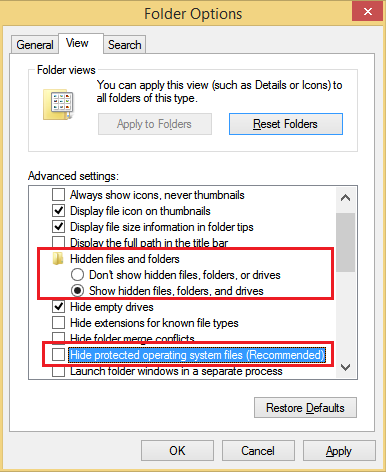
- Tryck på Win + R-tangenterna tillsammans på tangentbordet för att öppna dialogrutan Kör.
- Skriv% localappdata% i dialogrutan Kör och tryck på Enter.
- Din lokala appdatamapp (C: Users \ AppData Local) öppnas. Leta reda på iconcache.db fil. Ta bort den här filen.
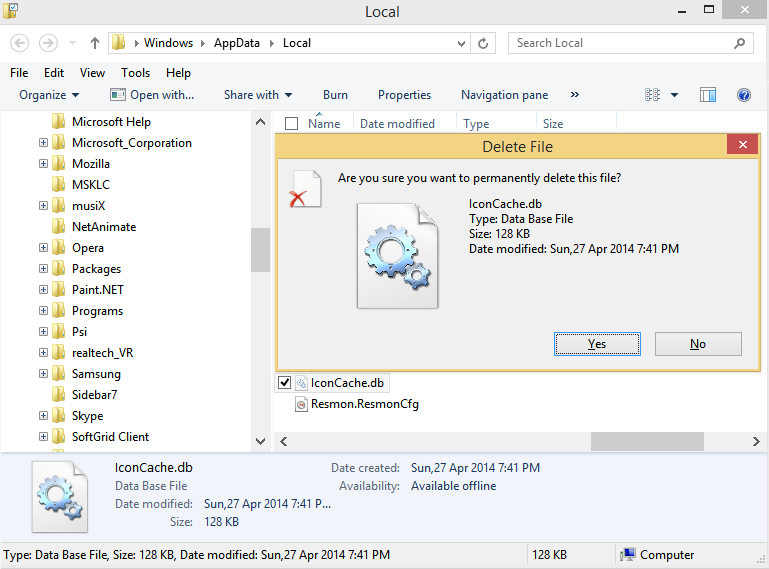
- Nu starta om Explorer-skalet eller logga ut och logga in igen.
Alternativt kan du använda Winaero Tweaker.
- Ladda ner Winaero Tweaker .
- Kör det och gå till Verktyg Återställ ikoncache:
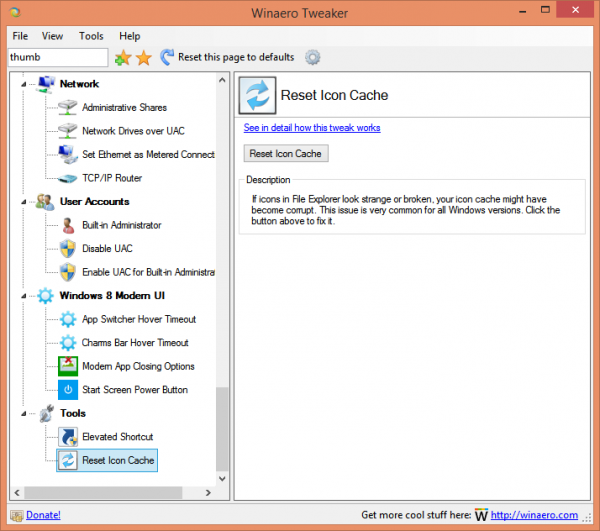
- Varje gång du vill uppdatera ikoncachen klickar du på knappen 'Återställ ikoncache'.
Om orsaken till skadade ikoner var en skadad ikoncache, ska nu dina ikoner visas korrekt. Om det inte hjälper, hänvisa till den här artikeln: Hur man tvingar Explorer att uppdatera sina ikoner
hur man lägger till musik till snapchat









